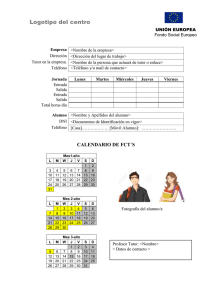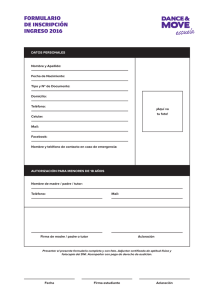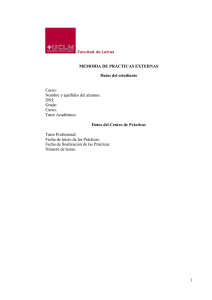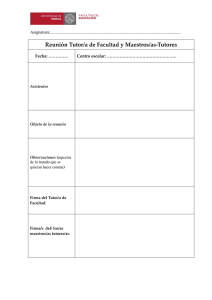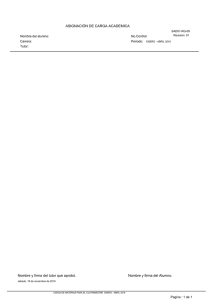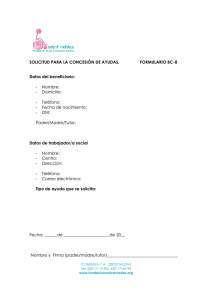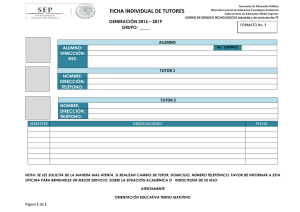tutorial para escuelas
Anuncio
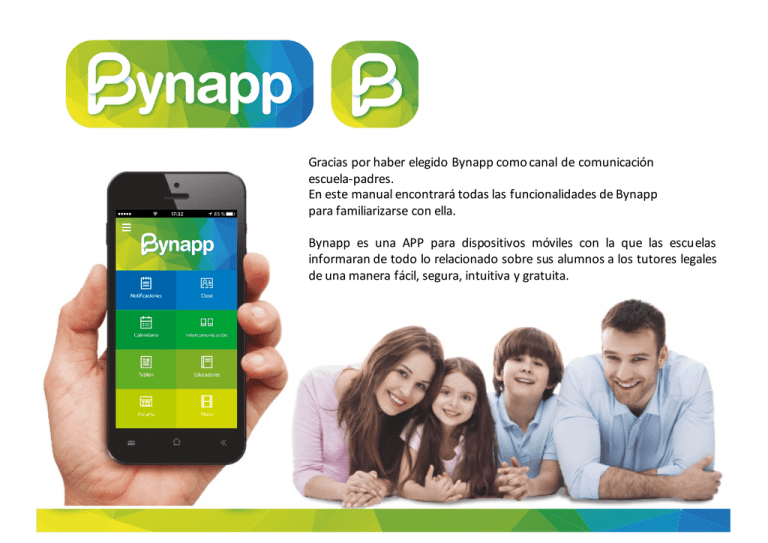
Gracias por haber elegido Bynapp como canal de comunicación escuela-­‐padres. En este manual encontrará todas las funcionalidades de Bynapp para familiarizarse con ella. Bynapp es una APP para dispositivos móviles con la que las escuelas informaran de todo lo relacionado sobre sus alumnos a los tutores legales de una manera fácil, segura, intuitiva y gratuita. 1. DESCARGA DE BYNAPP 1.1 ¿QUE ES UN CÓDIGO DE V INCULACIÓN? 2. PROCESO DE ALTA DE UNA ESCUELA 2.1 REGISTRO DE TU ESCUELA 3. PROCESO DE ALTA DE UN TUTOR Y SU CLASE 3.1 REGISTRO DE UNA CLASE 4. ACCESO 5. FUNCIONALIDADES 5.1. Notificaciones 5.2. Clase 5.3. Calendario 5.4. Intercomunicación 5.5. Tablón 5.6. Educadores 5.7.Escuela 5.8.Muro 1. DESCARGA DE BYNAPP Bynapp se puede descargar desde los MARKET de cada plataforma y está disponible para iOS y Android: 1.1 ¿QUE ES UN CÓDIGO DE VINCULACIÓN? Responsable Crea la escuela Recibe un c ódigo de v inculación AAAAA que entrega a los tutores de c ada c lase (siempre el mismo) Código de 5 letras y números que permite generar el vinculo con el centro. Tutor Descarga la aplicación e inserta el c ódigo de v inculación AAAAA Recibe un c ódigo de v inculación de s u c lase que entrega a uno de los familiares de c ada alumno de s u c lase BBBBB (siempre el mismo) Familiar 1 Descarga la aplicación e inserta el c ódigo de v inculación BBBBB Recibe un c ódigo de v inculación que entrega al 2o familiar del alumno CCCCC Familiar 2 Descarga la aplicación e inserta el c ódigo de v inculación CCCCC, el familiar 1 lo acepta Cada uno de los perfiles acepta la solicitud El sistema de códigos de vinculación permite que cada usuario se cree su perfil y la escuela pueda vincular a todos sus miembros de una forma rápida y sencilla, sin tener que manejar bases de datos. 2. PROCESO DE ALTA DE UNA ESCUELA Una vez hayamos descargado Bynapp accederemos a ella y nos aparecerá la siguiente pantalla. Deberemos ir a “ Crear usuario” Al tratarse de la primera vez que accedemos deberemos ir al apartado donde indica “ ¿Eres responsable de una e scuela y quieres darla de alta?” Introduciremos nuestro e-­‐mail y haremos click en Registrarme. Para activar nuestra cuenta solo debemos hacer click en el link que ha llegado a nuestro e-­‐mail y nuestro correo quedará validado. Controlar en la bandeja de “correo no deseado” en el caso no llegue nada. Si no hemos recibido nada pasadas dos horas, pueden enviar un email a [email protected] y lo arreglaremos. A final del proceso, el responsable obtendremos un código de 5 dígitos para que los tutores se puedan vincular a la escuela. “AAAAA”. Este código se recibe vía e-­‐mail y también se puede consultar en el apartado Educadores 2.1 REGISTRO DE TU ESCUELA En primer lugar introducimos los datos de usuario: • Nombre • Primer apellido • e-­‐mail • Contraseña • Foto de perfil (opcional) Después introducimos los datos de la escuela: • Nombre • Dirección • Foto de perfil de la escuela (opcional) • e-­‐mail • Dirección Web • Teléfono Oficial Seguimos hacia abajo para hacer click al botón de “Registrarme” A final del proceso, el responsable obtiene un código de 5 dígitos para que cada tutor pueda crear su clase y se les pueda vincular a la escuela. “AAAAA”. Este código se recibe vía e-­‐mail y también se puede consultar en el apartado Educadores. 3. PROCESO DE ALTA DE UN TUTOR Y SU CLASE Una vez hayamos descargado Bynapp accederemos a ella y nos aparecerá la siguiente pantalla. Deberemos ir a “ Crear usuario” Como tenemos el código de vinculación del responsable de la escuela, usaremos la opción: “ ¿Tienes un código de vinculación?” Introducimos el código y haremos click en Registrarme. Para activar nuestra cuenta solo debemos hacer click en el link que ha llegado a nuestro e-­‐mail y nuestro correo quedará validado. Controlar en la bandeja de “correo no deseado” en el caso no llegue nada. Si no hemos recibido nada pasadas dos horas, pueden enviar un email a [email protected] y lo arreglaremos. 3.1 REGISTRO DE TU CLASE En primer lugar introducimos los datos de usuario: • Nombre • Primer apellido • e-­‐mail • Contraseña • Foto de perfil (opcional) Después introducimos los datos de la clase: • Nombre de la clase • Edad de los alumnos* (*) La edad a introducir es la que tendrán los alumnos que ya hayan cumplido años al finalizar el curso. Es importante este dato para poder ofrecer las plantillas correctas al nivel de la clase. Seguimos hacia abajo para hacer click al botón de “Registrarme” A final del proceso, el tutor obtiene un código de 5 dígitos que deberá comunicar al primer familiar de cada alumno para que pueda vincularse a la escuela. “BBBBB”. Este código se recibe vía mail y también se puede consultar en el apartado Clase. 4. ACCESO Al iniciar Bynapp nos pedirá validar nuestro e-­‐mail y contraseña. Si has olvidado la contraseña, podrías recuperarla haciendo click en “¿Has olvidado tu contraseña?” Recuerda que si desactivas la opción “ Recordar e-­‐mail y contraseña” la próxima vez que accedas nos la volverá a pedir. Después de introducir e-­‐mail y contraseña haremos click en “Entrar” para acceder. En Bynapp puedes tener múltiples perfiles. Por cada perfil, aparecerá una opción de acceso. Todos los datos referentes a cada perfil son editables. También tendremos la opción de añadir un nuevo perfil, haciendo click en el botón +. 5. FUNCIONALIDADES 5.1 Notificaciones Responsable Tutor Las plantillas llegaran al destinatario en el idioma que el elija entre los 26 idiomas que permite la app. Las plantilla que aparecerán serán unas o otra según la edad que tengas los alumnos. En Android podrá enviar no solo imágenes, también pdf adjuntos a la notificación. 5. FUNCIONALIDADES 5.2 Clase Responsable El responsable puede administrar el centro Tutor El tutor puede administrar su clase 5. FUNCIONALIDADES 5.3 Calendario 5.4 Intercomunicación Responsable 5.3 Calendario El responsable subirá eventos del centro El tutor subirá eventos de su clase Tutor 5.4 Intercomunicación Podrá comunicarse con los profesionales del centro y visualizar las notificaciones recibidas y enviadas al director y al resto de profesores 5. FUNCIONALIDADES 5.5 Tablón 5.6 Educadores 5.6 Educadores Responsable 5.5 Tablón Esta funcionalidad está solo disponible para el perfil responsable. Se podrá administrar a los educadores. Esta funcionalidad está solo disponible para el perfil responsable. Horarios extraescolares, menú comedor y otros documentos que necesiten estar siempre visibles. Seleccionando un educador se le puede convertir en responsable con las funciones del mismo en el caso sea necesario. 5. FUNCIONALIDADES 5.7 Escuela 5.8 Muro Responsable 5.7 Escuela Desde el botón de Editar se podrán cambiar cualquiera de estos datos. Tutor 5.8 Muro Cada clase tiene su Muro asociado y las fotos subidas. Solo serán vistas por los padres de los alumnos de esa clase. El perfil responsable tiene acceso al muro de todas las clases. 5. RESUMEN FUNCIONALIDADES PERFIL RESPONSABLE 5. RESUMEN FUNCIONALIDADES PERFIL TUTOR SOPORTE PARA USUARIOS 24 HORAS AL DIA • Help Desk: [email protected] • Welcome Pack para tutores • Welcome pack para padres y madres • Plantillas con códigos